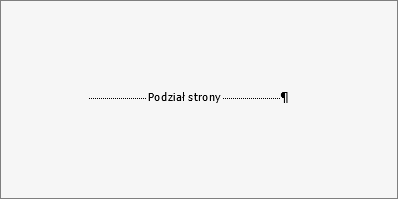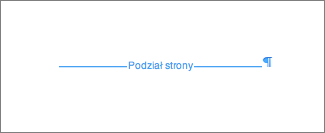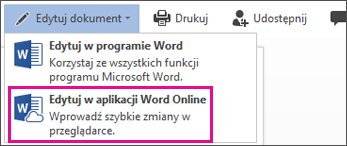Istnieją dwa typy podziałów stron w Word: podziały, które Word automatycznie dodawane w celu oznaczenia końca każdej strony, oraz ręczne podziały stron, które można dodać ręcznie. Ręczne podziały stron możesz usunąć. Automatycznych podziałów stron nie można usunąć, ale można dostosować to, gdzie występują.
Usuwanie ręcznego podziału strony
-
Przejdź do obszaru Narzędzia główne i wybierz pozycję Pokaż/Ukryj
Spowoduje to wyświetlenie podziałów stron podczas pracy nad dokumentem.
-
Kliknij dwukrotnie podział strony, aby go zaznaczyć, a następnie naciśnij klawisz Delete.
Dopasowywanie automatycznych podziałów stron
Nie można usunąć automatycznych podziałów stron, ale można zapobiec ich lądowaniu w nietypowych miejscach, na przykład między wierszami tekstu, które chcesz zachować razem. Możesz dostosować ustawienia podziału strony dla wybranych akapitów.
-
Zaznacz akapity, do których chcesz zastosować ustawienia.
-
Przejdź do pozycji Układ lub Układ strony i wybierz przycisk Uruchom okno dialogowe Akapit
-
Na karcie Podziały wierszy i stron wybierz jedną lub więcej z następujących pozycji:
-
Kontrola bękartów i wdów Aby umieszczać co najmniej dwa wiersze akapitu u góry lub u dołu strony.
-
Razem z następnym Aby zapobiec podziałom między akapitami, które powinny być wyświetlane razem.
-
Zachowaj wiersze razem , aby zapobiec podziałom stron pośrodku akapitów.
-
Podział strony przed Aby umieścić podział strony przed określonym akapitem.
-
Zobacz też
Usuwanie ręcznego podziału strony
-
Przejdź do strony głównej i wybierz pozycję Pokaż/Ukryj.
Spowoduje to wyświetlenie podziałów stron podczas pracy nad dokumentem.
-
Kliknij lub naciśnij tuż za znacznikami akapitu w połówku strony, a następnie naciśnij klawisz Delete.
Dopasowywanie automatycznych podziałów stron
Nie można usunąć automatycznych podziałów stron, ale można zapobiec ich lądowaniu w nietypowych miejscach, na przykład między wierszami tekstu, które chcesz zachować razem. Możesz dostosować ustawienia podziału strony dla wybranych akapitów.
-
Zaznacz akapity, do których chcesz zastosować ustawienia.
-
W menu Format wybierz pozycję Akapit.
-
W oknie dialogowym Akapit wybierz kartę Podziały wierszy i stron .
Wybierz jedną lub więcej z następujących opcji:
-
Kontrola bękartów i wdów Aby umieszczać co najmniej dwa wiersze akapitu u góry lub u dołu strony.
-
Razem z następnym Aby zapobiec podziałom między akapitami, które powinny być wyświetlane razem.
-
Zachowaj wiersze razem , aby zapobiec podziałom stron pośrodku akapitów.
-
Podział strony przed Aby umieścić podział strony przed określonym akapitem.
-
Zobacz też
W widoku do edycji podział strony wstawiany ręcznie w Word dla sieci Web wygląda następująco:
Nie będzie to widoczne w widoku do czytania.
-
Jeśli nie jesteś w widoku do edycji, wybierz pozycję Edytuj dokument > Edytuj w Word dla sieci Web.
-
Zaznacz podział strony.
-
Naciśnij klawisz Delete.
Uwaga: Podziały stron dodane do dokumentów można usuwać tylko. Podziałów stron dodawanych automatycznie Word nie można usunąć, gdy tekst przepływa z jednej strony do następnej.